Как да инсталирате на компютъра си Телеграма
За да направите това, което трябва да отидете на официалния сайт и изтеглите приложението въз основа на каква платформа, която използвате. За да инсталирате Телеграма на вашия компютър, моля, кликнете върху иконата на телеграма за PC / Mac / Linux
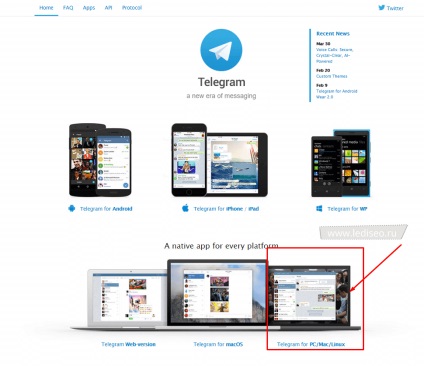
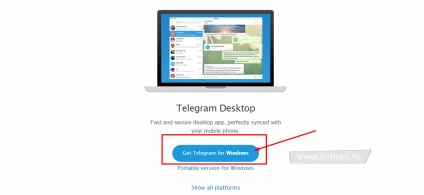
В резултат на това трябва да имате инсталиран Телеграма файл на десктопа. Изпълнете този файл и да започне процеса на инсталация Телеграма на вашия компютър. След като приключи, иконата на приложението се появява на работния плот.

И веднага след като се появи началният екран Телеграма, къде да продължите с инсталацията, трябва да натиснете бутона за СТАРТ съобщения.
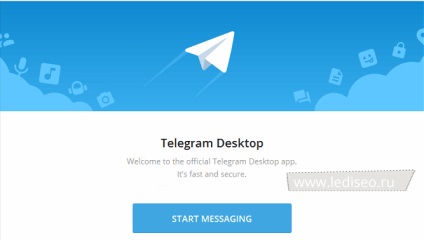
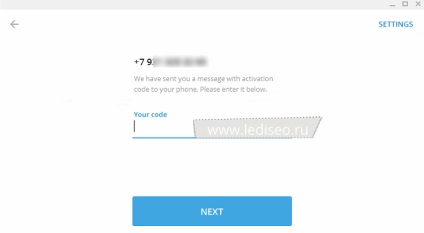
Отново, кликнете Next. Това ще отвори пратеник телеграма, в която, за да редактирате профил, да направи необходимите корекции, за да се създаде канал или група, трябва да отидете в настройките, като кликнете върху три хоризонтални ленти в горния ляв ъгъл.
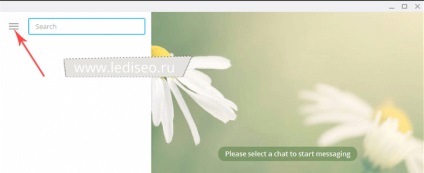
Това ще отвори панел, в който да показва името си, за състоянието, миниатюрен профил, както и редица настройки, които ви позволяват да персонализирате работата и комуникацията в пратеник.
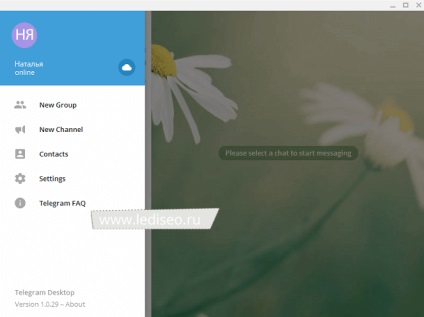
Както russify Телеграма
По подразбиране, интерфейса на приложението е на английски език, както и за удобство можем да ви го преведе на руски с помощта на специален робот, наречен @RusLangBot. За руски интерфейс, трябва да отидете в главния прозорец пратеник и в полето за търсене, за да доведе на името на бота. В резултат на това вие ще имате опцията "Руски език Телеграма». Щракнете върху елемента.

В резултат на това, ние ви предупреди за това, че за да се установи на руски език в пресата Телеграма бутона Start.
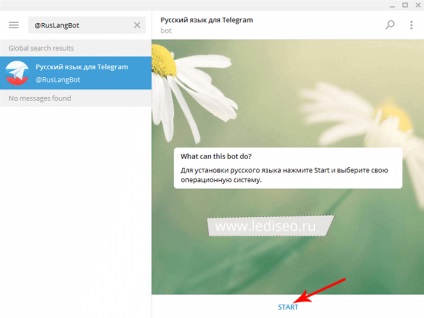
Натиснете самото начало. И Следваща Добави, за да изберете операционната система, за която искате да инсталирате пукнатина, кликнете върху работния плот.
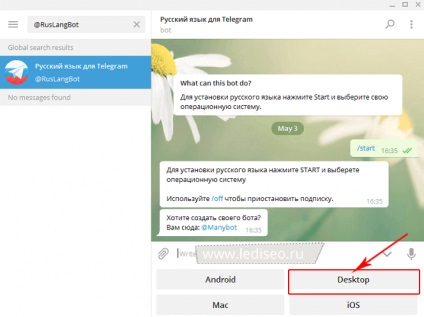
Показва потребителски приложения русификация и файлът изглежда да бъде изтеглен. За да направите това, кликнете върху името му.
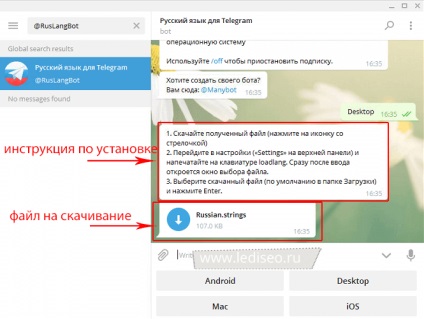
Тя започва процеса на изтегляне, след което отворете приложението Settings и в отворилия се прозорец изберете елемента Настройки
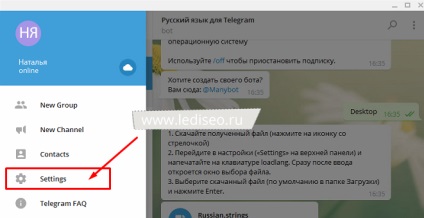
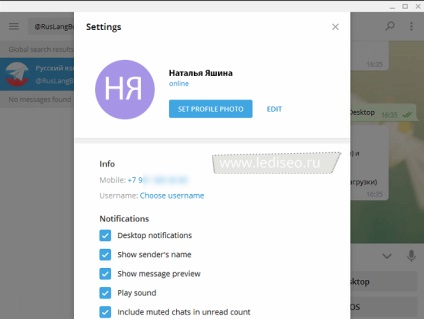
В резултат на това ние сме отворили прозорец с изтеглените файлове, които се отварят Телеграма Desktop папка.
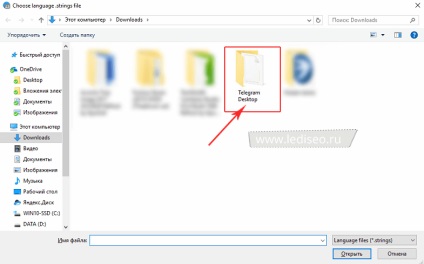
Върви Russian.strings подават за да направите това, кликнете върху името му и след това кликнете върху бутона "Open".
Системата предлага рестартиране Телеграма да смените езика. Щракнете върху бутона OK.
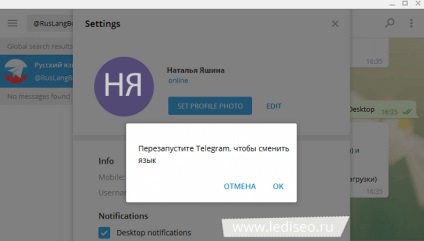
Всичко, ап Телеграма преведена на руски език. И ако ние сега отидете в настройките, всички инструменти са показани в руски. Можем да започнем работа в телеграмата.
Първата стъпка е да се направи гъвкава конфигурация профил. За да направите това, трябва само да кликнете върху опцията в Settings.
Това отваря прозорец, където можете да добавите снимка на потребителския профил, като кликнете върху "Update Photo". Ние също така да редактирате името, като кликнете върху бутона "Редактиране".
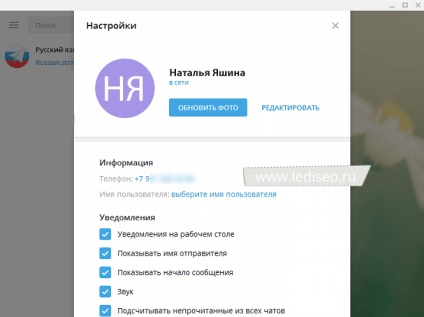
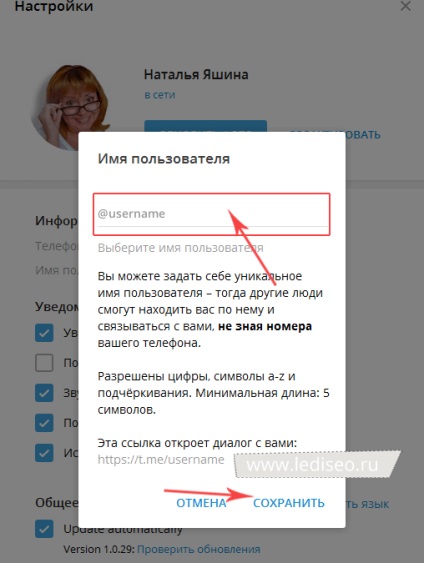
Това е последвано от техническата корекция, чрез които можете да си свършат работата с приложението телеграма по-комфортен. По подразбиране, няколко основни настройки са активирани, можете да коригирате настройките, ако е необходимо.
С помощта на блоковете на настройките "General" и "предупреждение", направена по-гъвкава конфигурация на пратеник, който е по подразбиране, системата предлага да се покаже иконата в лентата, покаже иконата в системния трей и стартирате Телеграма, когато се стартира операционната система, и така нататък.
Използвайте настройките, които са показани в блока "чат настройките" могат да бъдат конфигурирани, която ще се съхранява файловете, които ще получат с телеграма пратеник, той може да бъде направено с помощта на "Не питай начина, по който да се спаси." За да промените папката, в която трябва да кликнете върху линка "Default Folder" и изберете желаната директория. Можете също да укажете, като натиснете произволен клавиш ще бъде изпращането на съобщения на пратеника.
Блок "Фоново изображение чат" ви позволява да изберете снимка, която да се използва като фон на вашия пратеник. Можете да използвате изображението по подразбиране, това е достатъчно, за да отидете до елемента "Избор от галерията" или да използвате вашия собствен образ. За да направите това, отидете в раздел "Избор на файл".
Това е последвано от определяне на "неприкосновеност на личния живот и сигурността", чрез които можете да блокирате определени потребители, които ви позволява да се работи, можете да направите гъвкави настройки на профила ви, това е, за да определят кой може да вижда информация за вас, както и други допълнителни настройки. Всички настройки са интуитивни за използване.
След инсталирането и конфигурирането на телеграма, остава само да се разбере как е възможно в тази функция за чат разговори на с любимите хора, както и за изграждане на работата с клиенти. Това е доста голяма тема, която обсъдихме подробно в следващата статия, в която аз ще говоря за разликата между група и канал в телеграмата, и това, ботове и това, което може да се използва, когато се работи в пратеникът.
Това е всичко. На добър час!
Може би ще се интересуват от:
